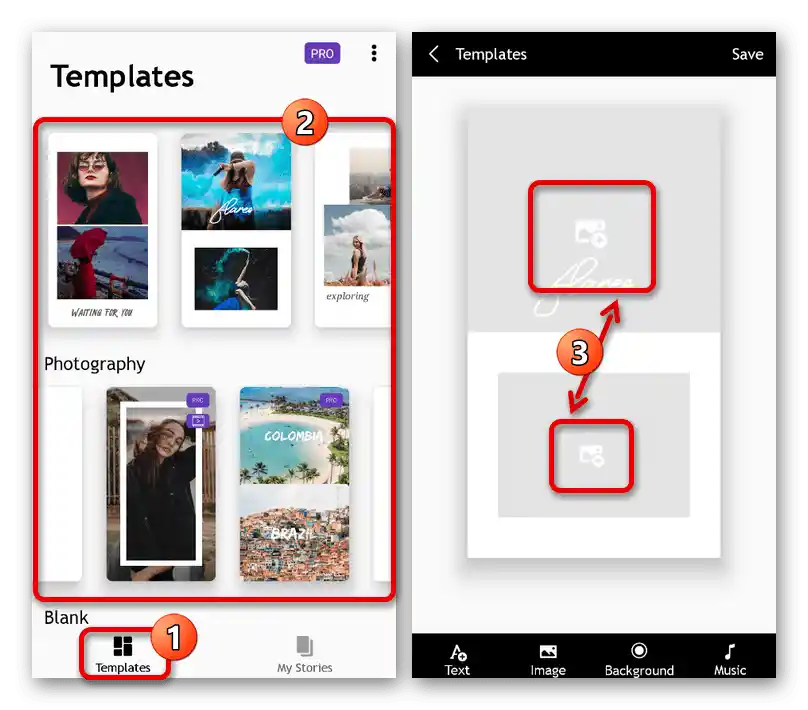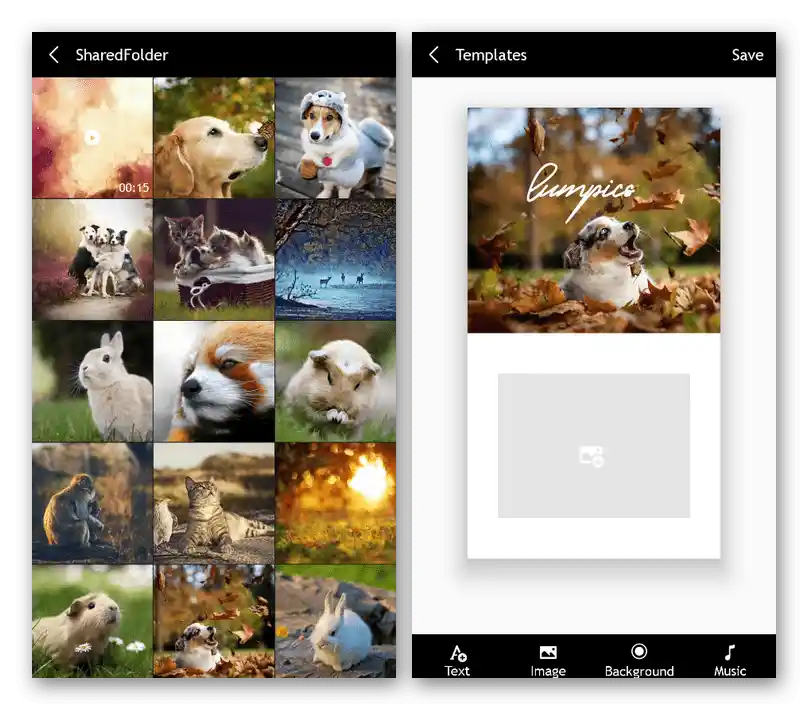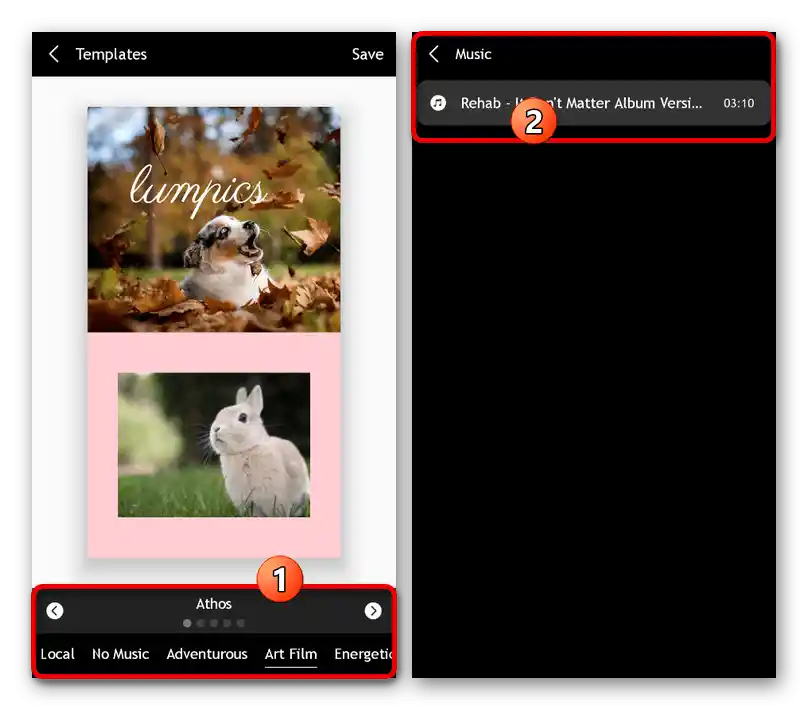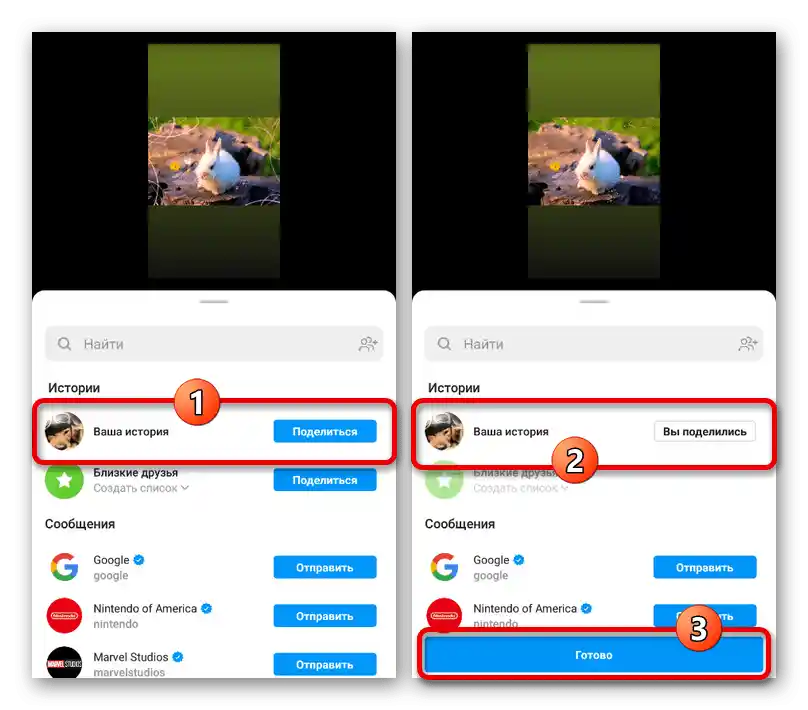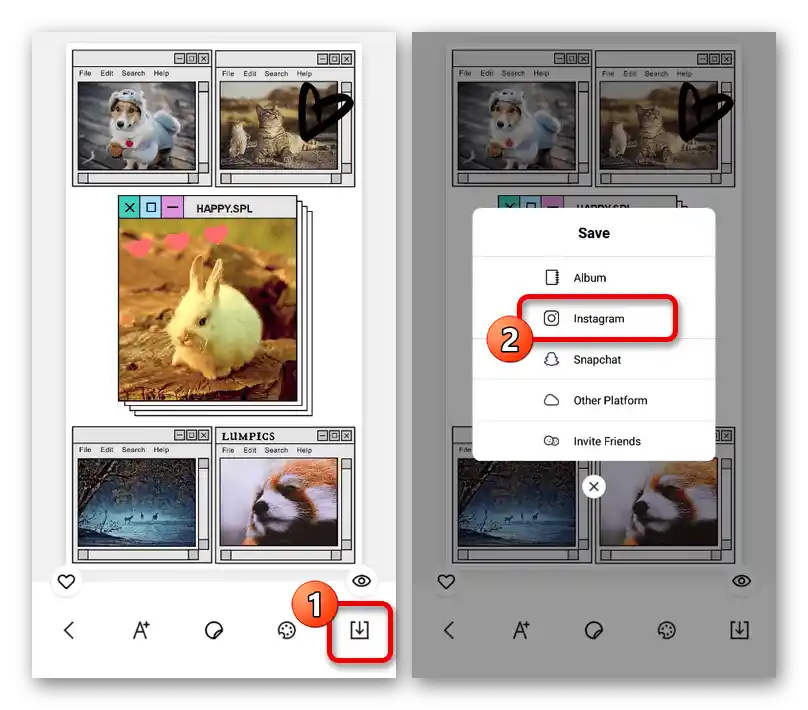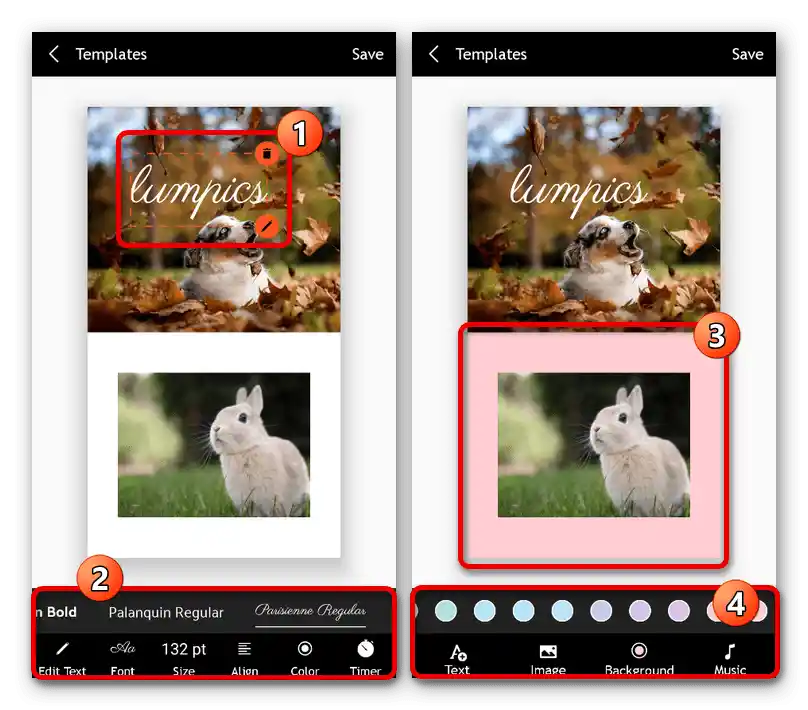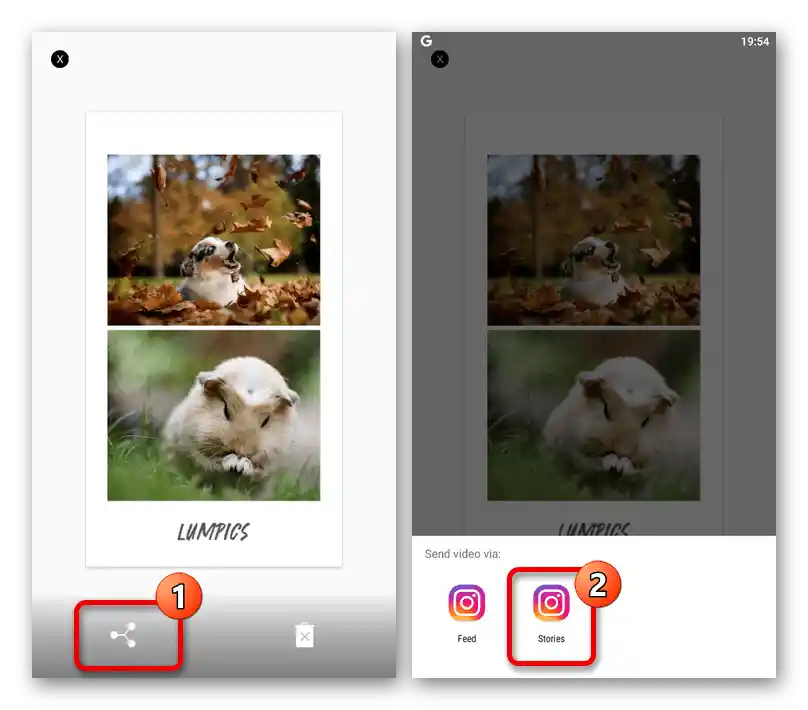Obsah:
Způsob 1: Oficiální aplikace
Nejjednodušší způsob, jak vytvořit příběhy na Instagramu, spočívá v použití oficiálního klienta pro Android. V tomto případě je k dispozici velmi pokročilý editor, který podporuje řadu různých efektů.
- Pro přechod k editoru otevřete aplikaci a na úvodní záložce v horním bloku klikněte na "Váš příběh". Alternativně můžete využít ikonu fotoaparátu v levém rohu obrazovky.
- Po tomto se otevře interní editor příběhů, který nejprve vyžaduje poskytnout přístup k fotoaparátu smartphonu prostřednictvím vyskakovacího okna. Pro přidání efektů použijte panel v levé a dolní části.
- Chcete-li pořídit fotografii, dotkněte se tlačítka ve středu dolního panelu. Pro vytvoření videa je třeba tlačítko držet během natáčení.
- Pomocí tlačítka s ikonou fotoaparátu v dolním levém rohu můžete do příběhu přidávat různé mediální soubory z paměti mobilního zařízení. Je zde také možnost nahrát několik souborů najednou, přičemž každý z nich dostane vlastní záložku v příběhu.
Více informací: Přidání fotografií a videí do příběhů na Instagramu
- Kromě přidávání efektů během natáčení je podobná možnost dostupná na horním panelu po vytvoření fotografie nebo videa pro příběh. Změna barevného filtru se provádí tahem vlevo nebo vpravo.
- Konečnou verzi příběhu můžete publikovat po přechodu na "Dále" na jedné z obrazovek a stisknutí "Sdílet" naproti položce "Váš příběh". Pro opuštění editoru použijte tlačítko "Hotovo" v dolní části vyskakovacího okna.
![Proces publikace hotového příběhu v aplikaci Instagram]()
Postup přidání obvykle trvá několik sekund v závislosti na velikosti.Náhled bude dostupný ihned po kliknutí na blok "Vaše historie" na hlavní obrazovce dané aplikace.
- Editor příběhů obsahuje samostatné možnosti, které jsou dostupné po kliknutí na ikonu ozubeného kola v levém horním rohu. Skrze tuto sekci lze zapnout místní ukládání vytvářených příběhů, skrýt publikace před některými uživateli a nastavit odpovědi.
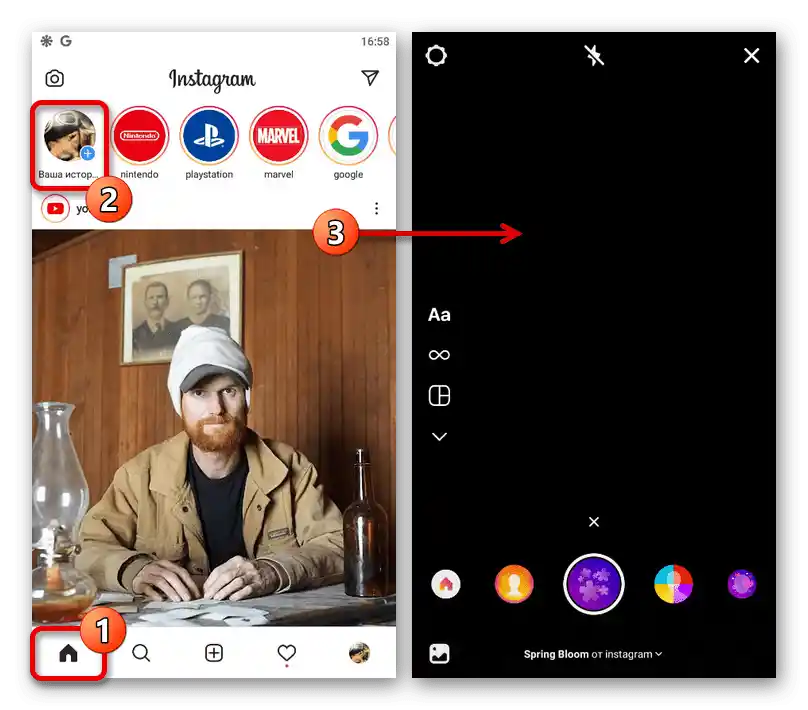
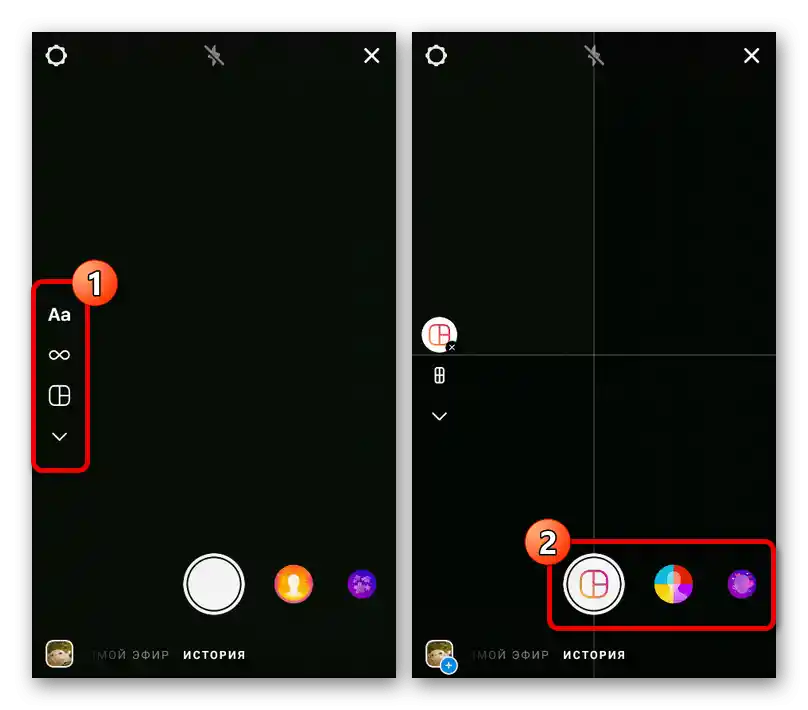
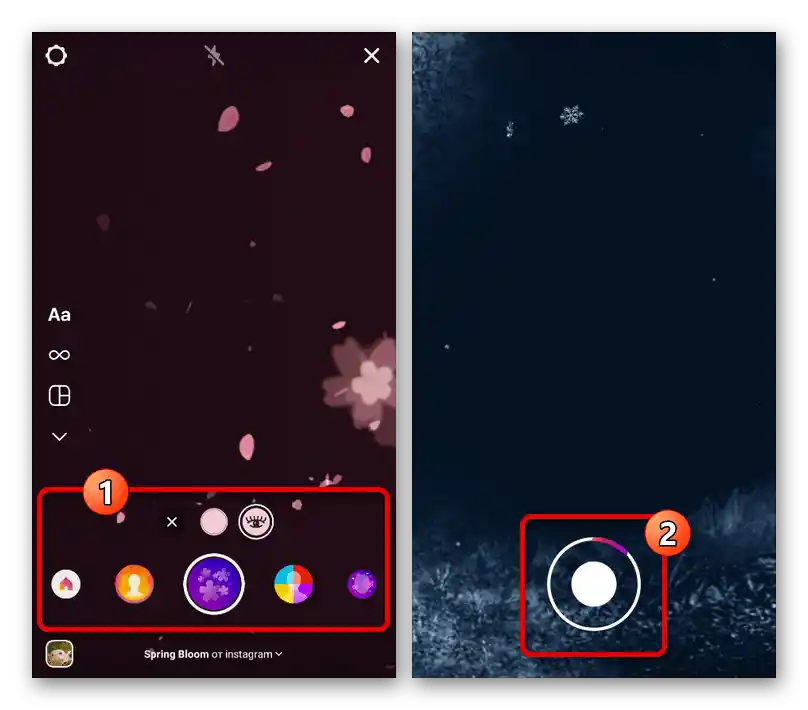
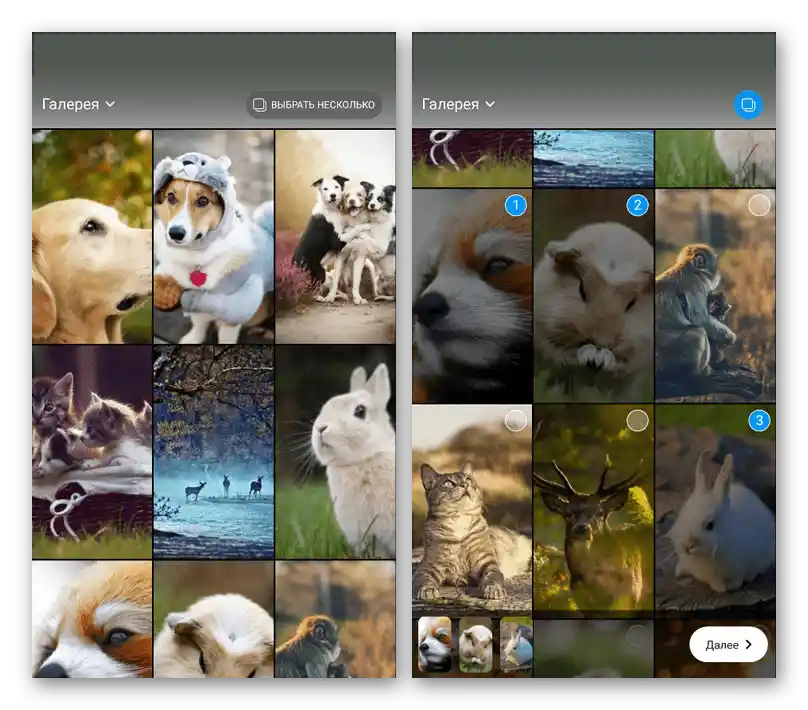
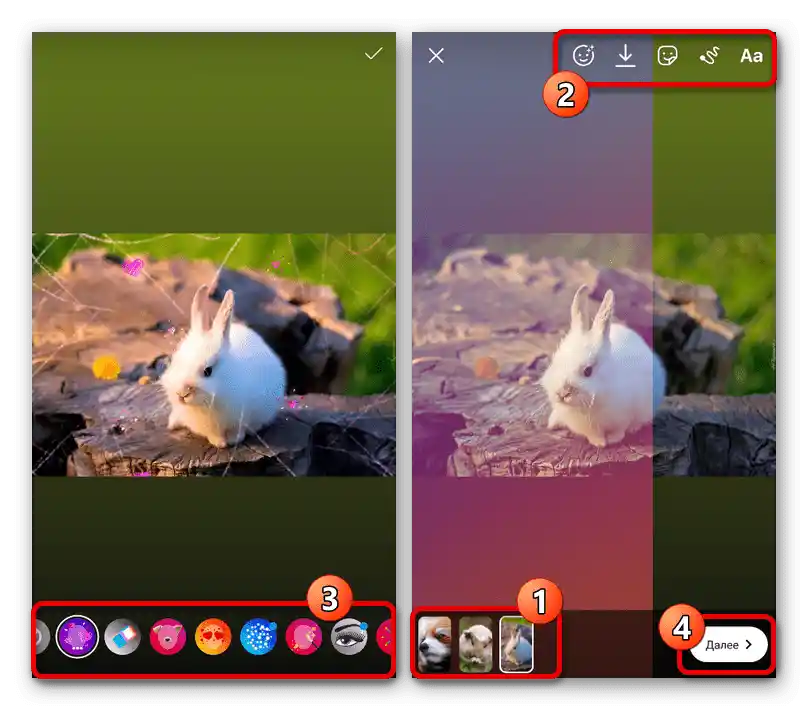
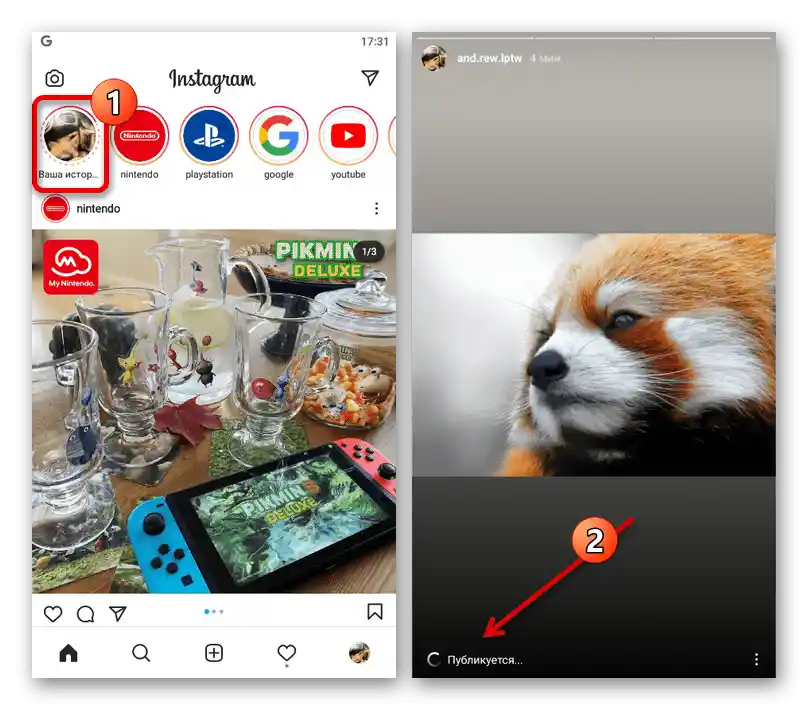
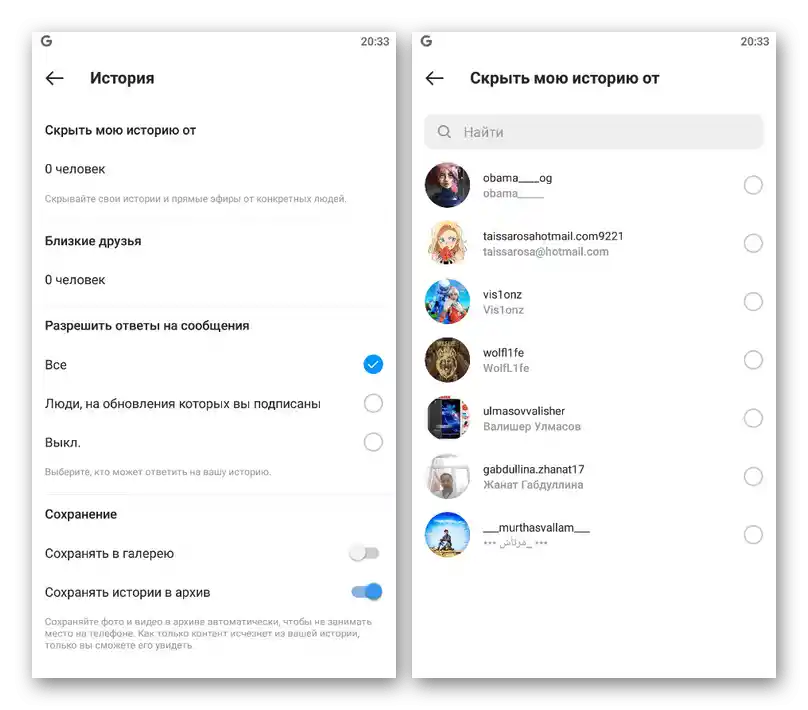
Na závěr si připomeňme, že z telefonu na platformě Android lze také využít mobilní verzi webu a podobně nahrát příběhy. V takovém případě bude však editor značně omezen, ale bude zcela vyhovovat pro realizaci nejjednodušších variant.
Způsob 2: Správce souborů
Pokud máte na zařízení Android nainstalovaného klienta Instagram, můžete vytvořit příběh pomocí funkce "Sdílet", která je dostupná pod místními fotografiemi a videi. To může být použito pro rychlý přechod k editoru příběhů, protože vylučuje některé body z předchozího způsobu, avšak samotný postup publikace se provádí přesně stejným způsobem.
Přečtěte si také: Správci souborů pro Android
- Pomocí jakéhokoli správce souborů nebo galerie otevřete soubor, který chcete publikovat. Poté se dotkněte tlačítka "Sdílet", které se obvykle nachází na dolním panelu, ale může být také skryté v hlavním menu.
- Ve vyskakovacím oznámení "Sdílet přes" vyberte "Příběhy" s ikonou Instagramu. To umožní přejít k editoru příběhu v oficiální aplikaci.
- Můžete vybrat několik souborů pomocí správce souborů a přes hlavní menu zvolit "Sdílet", opět s volbou "Příběhy". Díky tomuto přístupu můžete přidat několik dokumentů najednou.
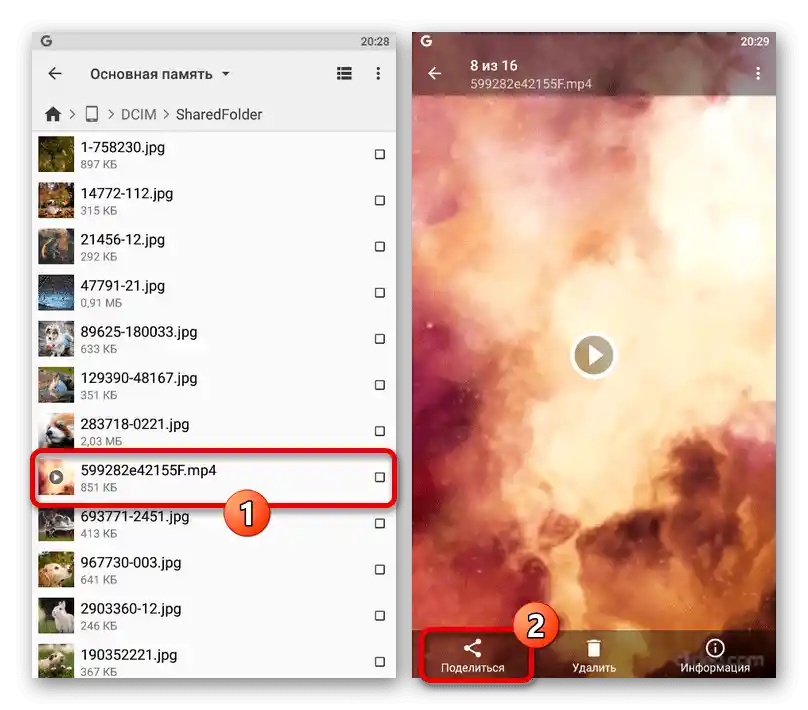
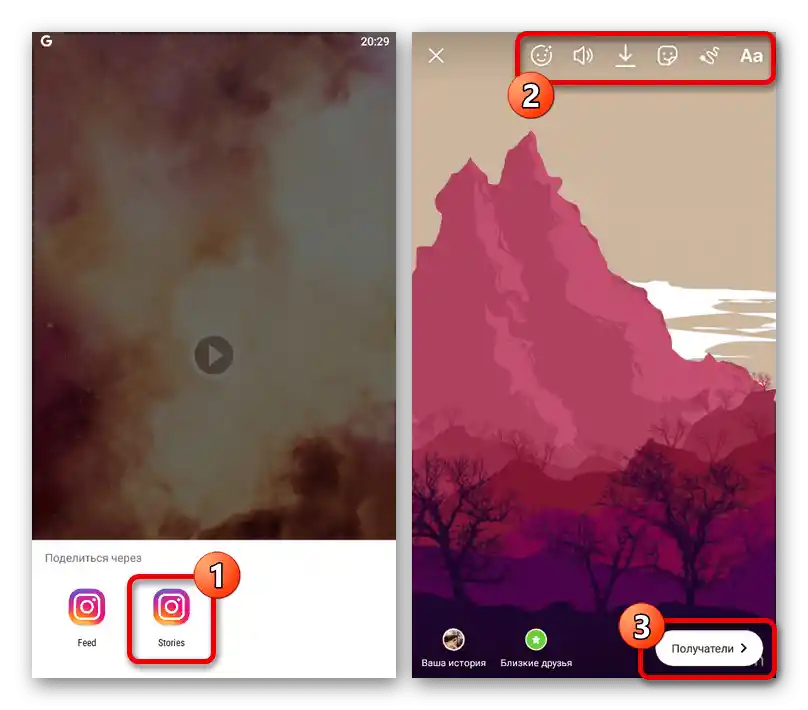
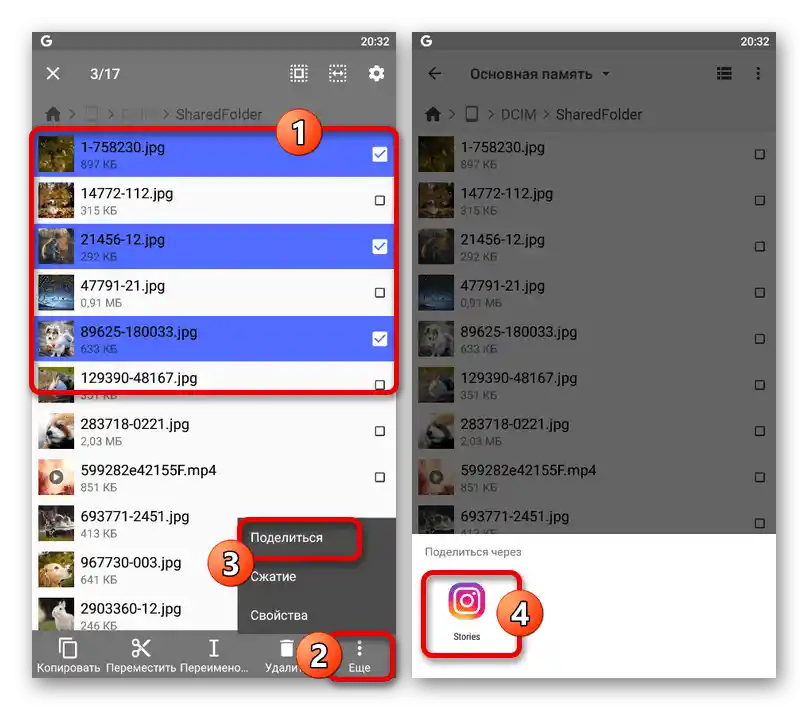
Pro přidání příběhu použijte tlačítko "Další" nebo "Příjemci" a následně "Sdílet" vedle "Vaše historie" ve vyskakovacím okně.Výsledek bude stejný, jako kdybyste přidali soubor přes průzkumník Instagramu.
Způsob 3: Aplikace třetích stran
Pokud výchozí editor příběhů nestačí nebo pokud chcete zlepšit kvalitu vytvářených fotografií a videí, můžete využít aplikace třetích stran, které někdy zaostávají nebo naopak překonávají dříve zmiňovanou možnost. Publikace příběhů se v takovém případě provádí přímo z daného programu.
Možnost 1: StoryArt
Z posuzovaných programů je StoryArt nejskromnějším nástrojem zaměřeným na vytváření příběhů z předem připravených souborů s aplikací filtrů z galerie. Hlavní zvláštností aplikace jsou šablony, které umožňují umístit a stylizovat soubory v rámci jednoho obrázku.
Stáhnout StoryArt z Google Play Obchodu
- Stáhněte si program z obchodu s aplikacemi a po otevření na kartě "Templates" využijte tlačítko s obrázkem "+". Mějte na paměti, že materiály musí být připraveny předem, protože zde nelze provádět záznam přímo z kamery smartphonu.
- Pomocí rozbalovacího seznamu na horním panelu vyberte složku obsahující potřebné soubory. Poté se dotkněte každého požadovaného snímku a stiskněte "Filters" v pravém dolním rohu.
- Jakmile se ocitnete v editoru efektů, změňte každou kartu podle svého uvážení pomocí panelu s filtry. Bohužel, mnoho možností je k dispozici na placeném základě a je označeno speciální ikonou.
- Po dokončení procesu úprav přejděte k poslednímu souboru v rámci projektu a v pravém horním rohu využijte tlačítko se šipkou. To povede k procesu ukládání, který si vyžádá nějaký čas.
- Poté na horním panelu klepněte na námi označené tlačítko a na nové obrazovce vyberte šablonu, kterou chcete použít pro vytvoření příběhů. Stejně jako v případě filtrů, mnoho možností vyžaduje předplatné.
- Šablonu samotnou prakticky nelze upravit, ale je možné měnit obrázky mezi sebou tažením a přetahováním.Také zde jsou k dispozici další prvky designu, jako jsou samolepky, text a globální změna barvy.
- Abychom dokončili práci s editorem a provedli uložení, využijte pravé tlačítko na dolním panelu a vyskakovacím okně vyberte "Instagram". Všimněte si, že pro další akce je vyžadován oficiální klient.
![Přechod k publikaci příběhů v aplikaci StoryArt]()
Z navrhovaného seznamu míst vyberte "Stories" — otevře se standardní editor příběhů na Instagramu s možností přidání efektů a publikace.
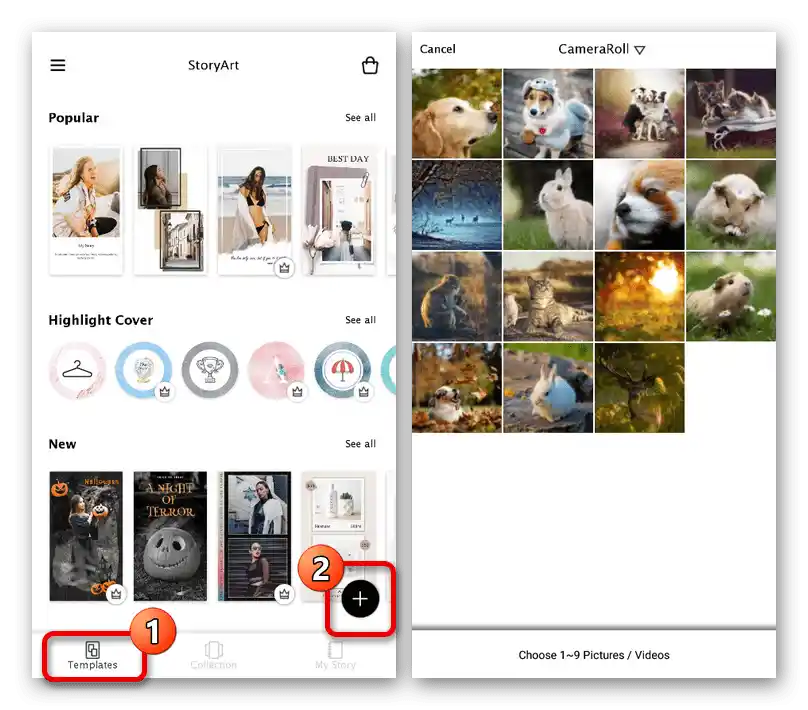
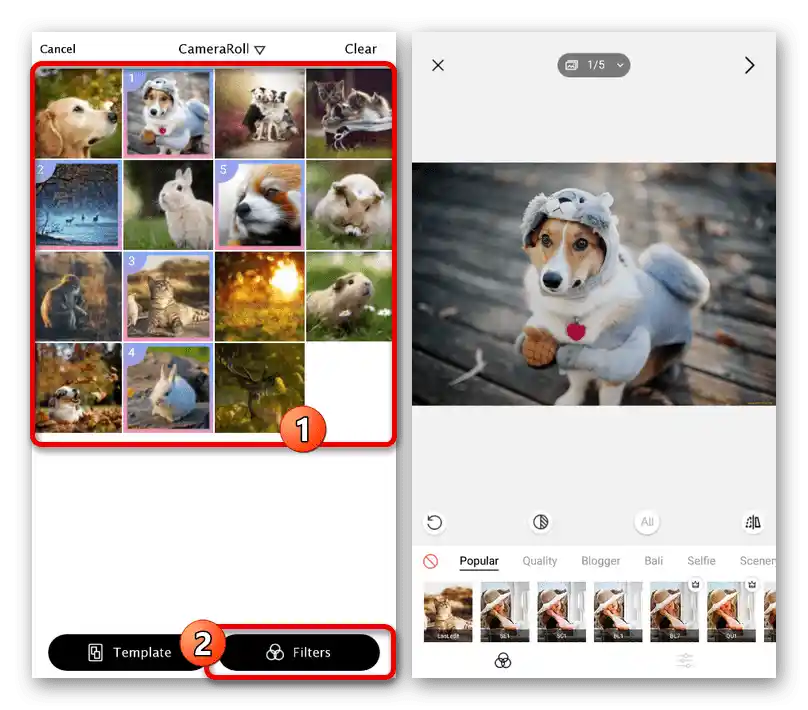
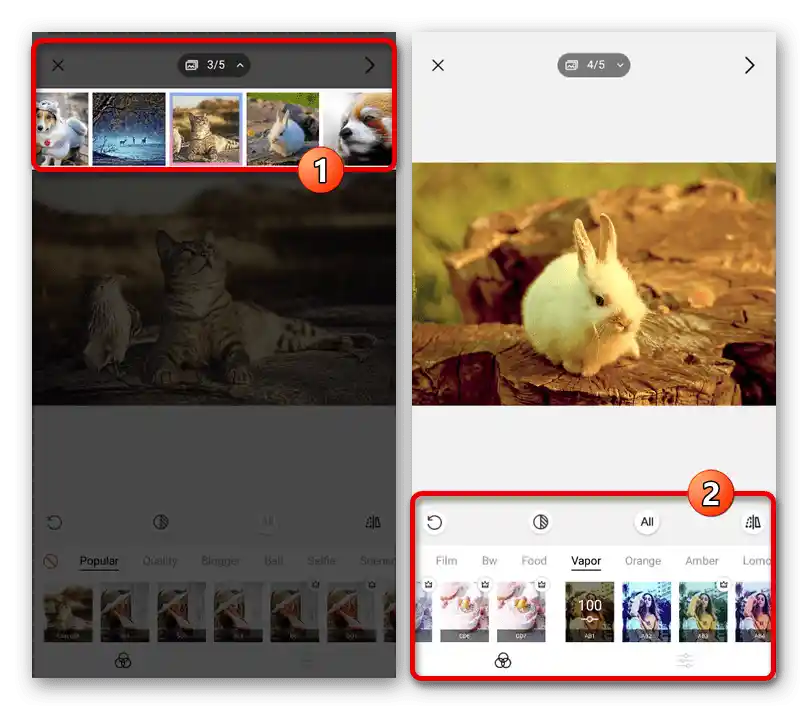
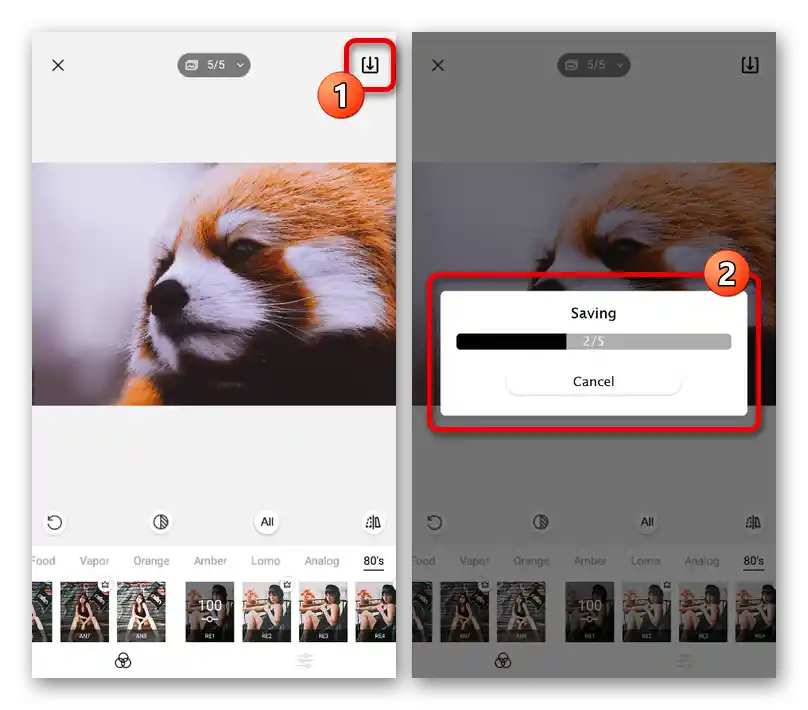
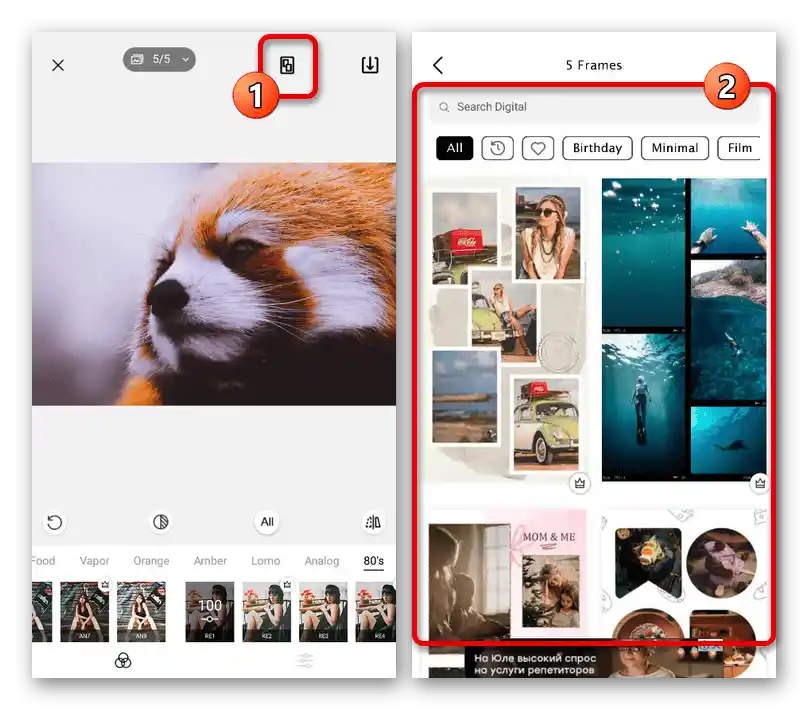
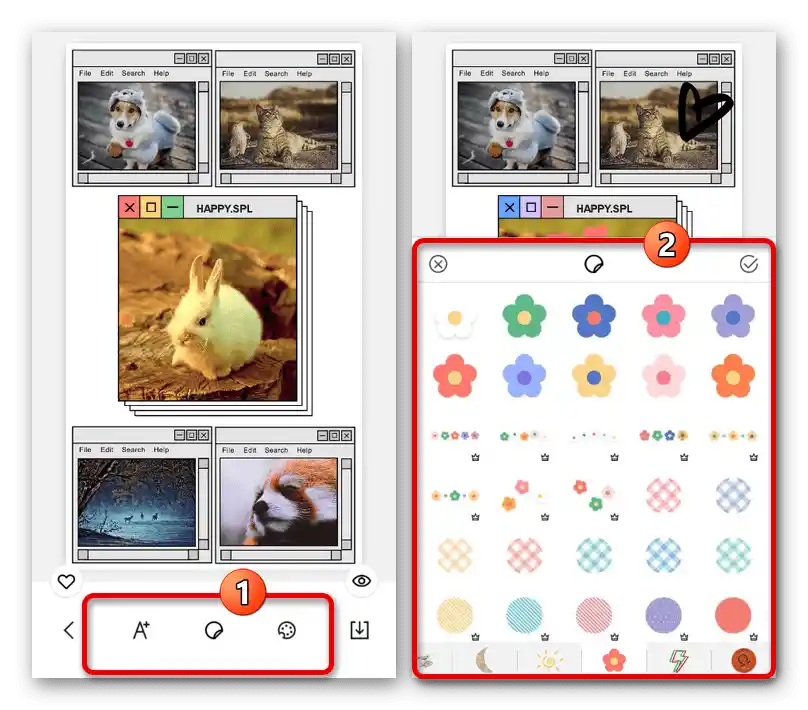
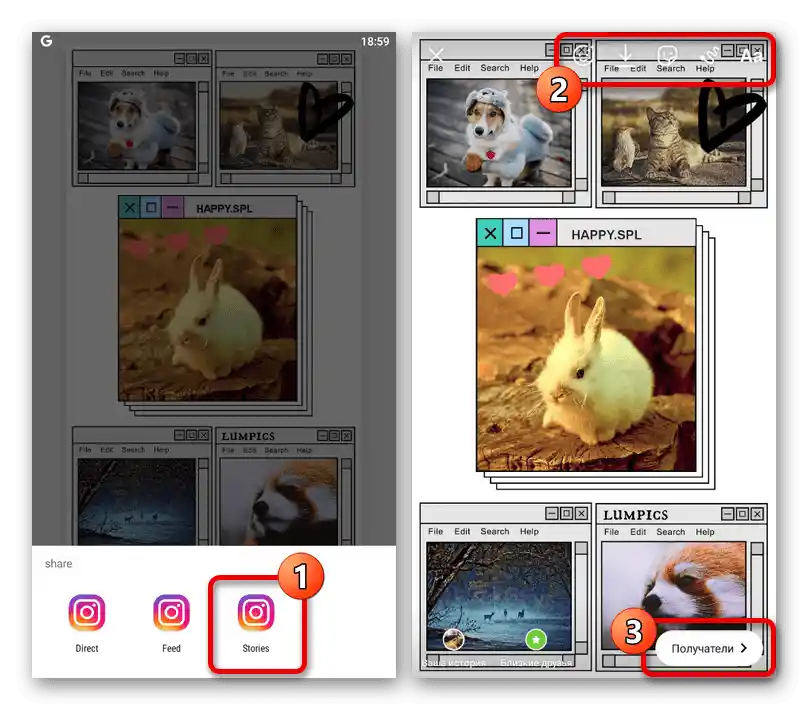
Při použití několika aplikací pro přípravu příběhu není nutné publikovat výslednou verzi, ale můžete ji jednoduše uložit do paměti zařízení. Konečný JPG soubor bude vytvořen ve standardní složce s fotografiemi.
Varianta 2: Mojoo Art
Pomocí mobilní aplikace Mojoo Art můžete vytvářet příběhy s využitím šablon, včetně animovaných variant, publikovaných jako video. Neobsahuje žádné filtry ani možnost uložení výsledku do místního úložiště, proto je nejlepší program kombinovat s jiným softwarem.
Stáhnout Mojoo Art z Google Play Marketu
- Na hlavní stránce "Templates" vyberte z celkového seznamu šablonu, která vyhovuje vašim cílům. Chcete-li přejít k editoru, dotkněte se bloku s požadovanou variantou.
- Poté klikněte na blok, do kterého je třeba přidat obsah. Poté prostřednictvím správce souborů vyberte dokument na zařízení, i když se jedná o video soubor, nikoli fotografii.
- Program neobsahuje filtry, ale některé efekty v něm přesto existují a mohou se měnit. Například se to týká popisků, které mají vlastní řadu nastavení, a barvy bloku s příběhem.
![Změna šablony příběhů v aplikaci Mojoo Art]()
Pokud je to nutné, pomocí možnosti "Music" na dolním panelu můžete přidat hudební doprovod. Zde je k dispozici jak interní galerie, tak možnost výběru souboru v paměti telefonu.
- Po dokončení práce s editorem využijte na horním panelu tlačítko "Save" a vyskakovacím okně vyberte požadovaný formát příběhů.Vezměte prosím na vědomí, že ve verzi aplikace zdarma mohou být problémy s videem.
- Pro publikaci je třeba na stránce s automaticky otevřeným výsledkem stisknout tlačítko "Sdílet" a jako místo uvést "Příběhy". Další kroky se neliší od procesu publikace příběhů přes klienta Instagramu.
![Přechod k publikaci příběhů na Instagramu přes Mojoo Art]()
Pokud uvedené možnosti nestačí, v Obchodě Play lze najít mnoho dalších aplikací s podobnými funkcemi. Také nezapomínejte, že příběhy lze vytvářet i pomocí běžných editorů, ukládáním mediálního souboru do paměti zařízení a následným importem do Instagramu, jak bylo ukázáno ve druhém způsobu.